كيفية ضبط الرقابة الأبوية في Chrome و Edge و Firefox و Opera
الإنترنت مدينة جامحة مع قيود قليلة أو معدومة على ما يمكن للمستخدمين نشره ، ولكن لحسن الحظ ، يمكنك التحكم في المحتوى الذي تراه عند تصفح الإنترنت وتصفيته. تأتي متصفحات الإنترنت(Internet) مع العديد من إعدادات الرقابة الأبوية التي يمكنك استخدامها للتأكد من أن أطفالك لا يشاهدون محتوى غير لائق عبر الإنترنت. هنا ، سنستكشف هذه الإعدادات على متصفحات Chrome(Chrome) و Edge و Firefox و Opera .
سنتخذ أيضًا خطوة إلى الأمام ونعرض لك بعض الخيارات على مستوى الكمبيوتر التي يمكن أن تساعد جهودك في حماية جلسات التصفح الخاصة بالقصر.
كيفية ضبط الرقابة الأبوية في Chrome
جوجل كروم(Google Chrome) هو بلا شك المتصفح الأكثر شعبية. لسوء الحظ ، لا يركز فريق التطوير في Chrome على ميزات الرقابة الأبوية لأنه لا يوجد شيء.
ومع ذلك ، لديك طرق أخرى لحماية أطفالك عند تصفح الإنترنت باستخدام متصفح Chrome . فيما يلي أفضل الميزات للقيام بذلك.
استخدم(Use) امتدادات Chrome للرقابة الأبوية
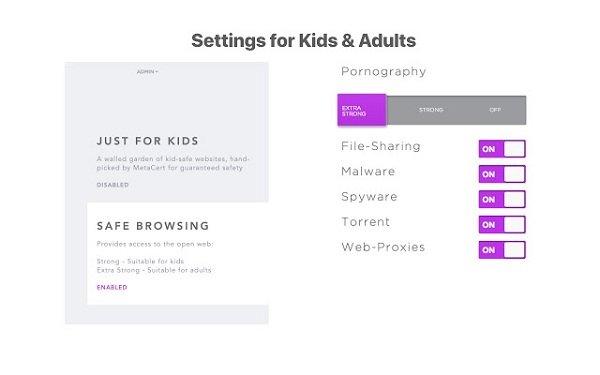
أسهل طريقة لتعيين الرقابة الأبوية في Chrome هي باستخدام الإضافات. تقطع ملحقات المستعرض هذه شوطًا طويلاً للتستر على النقص في المتصفح.
تأتي معظم هذه الإضافات مع ميزات معقدة ، مثل مرشح الألفاظ النابية(profanity filter) ، والتحذيرات ، والقائمة السوداء / القائمة البيضاء أو المحتوى الذي يحظر تمامًا.
أولاً ، قد ترغب في معرفة كيفية تثبيت واستخدام ملحقات Chrome . تتضمن بعض ملحقات Chrome(Chrome) البارزة التي تساعدك في المراقبة الأبوية - MetaCert و Blocksi و Website Blocker .
كيفية ضبط الرقابة الأبوية في Edge
على عكس Chrome ، تم تجهيز Microsoft Edge بالعديد من إعدادات الرقابة الأبوية. تعمل ميزة Windows Family Group(Windows Family Group) على تشغيل معظم هذه الإعدادات ، نظرًا للتكامل الذي لا تشوبه شائبة بين Edge ونظام Windows .
فيما يلي طرق يمكنك من خلالها الحفاظ على أمان الإنترنت لأطفالك عند استخدام متصفح Microsoft Edge .
استخدم Microsoft Defender SmartScreen
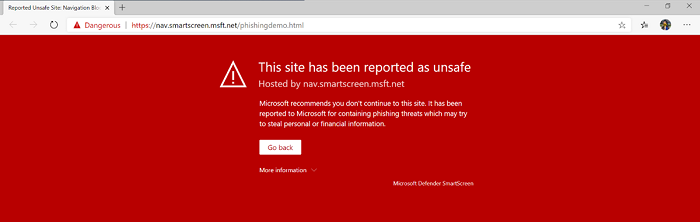
تعمل Edge مع Microsoft Defender SmartScreen لتحديد مواقع البرامج الضارة والتصيد الاحتيالي. يقوم بذلك من خلال إظهار التحذيرات لك (انظر لقطة الشاشة أدناه) عندما تزور هذه الصفحات أو على وشك تنزيل محتوى منها.
لم يتم تطوير SmartScreen(SmartScreen) على وجه التحديد كميزة للرقابة الأبوية ، لكنها تقطع شوطًا طويلاً لخدمة الغرض.
لتمكين SmartScreen في Edge ، انقر فوق الإعدادات والمزيد (Settings and more ) وانتقل إلى Settings > Privacy & Services . هنا ، قم بالتمرير لأسفل إلى الخدمات(Services ) وقم بتشغيل Microsoft Defender SmartScreen .
حظر التشغيل التلقائي للوسائط
يمكنك أيضًا حظر تشغيل مقاطع الفيديو تلقائيًا عند زيارة صفحة ويب في Edge بحيث لا يفاجئك الأطفال. انقر فوق(Click) الإعدادات وانتقل(Settings) إلى علامة التبويب خيارات متقدمة . (Advanced )انتقل إلى منطقة التشغيل التلقائي للوسائط(Media autoplay) وحدد حظر(Block) من القائمة المنسدلة.
استخدم ملحقات Edge
يحتوي متصفح Microsoft Edge الجديد أيضًا على ملحقات تقدم ميزات الرقابة الأبوية. ومع ذلك ، فإن معظم هذه الإضافات جديدة ، أو لم يتم اختبارها ، أو ليس لها تقييمات. لذلك ، لن أوصي بهم ، باستثناء واحد - شريط المراقبة الأبوية(Parental Control Bar) .
Parental Control Bar هو امتداد Edge بارز(standout Edge extension) يحظر محتوى البالغين والمواقع التي تضعها في القائمة السوداء.
مجموعة عائلة Microsoft
Family Group هي إحدى ميزات Windows 10 التي تنطبق على متصفح Edge . باستخدام Microsoft Family Group ، يمكنك تصفية المحتوى الفاحش وكذلك التحكم في كيفية استخدام أطفالك للإنترنت. تتيح لك Family Group(Family Group) أيضًا تحديد وقت الشاشة لمستخدمي Edge .
كيفية ضبط الرقابة الأبوية في Firefox
على غرار Chrome ، لا يحتوي Firefox على ميزات الرقابة الأبوية ، ولكن لا داعي للقلق نظرًا لوجود طرق أخرى لحماية استخدام طفلك للإنترنت عند استخدام هذا المتصفح. تتضمن بعض أفضل الطرق ما يلي:
استخدم ملحقات Firefox
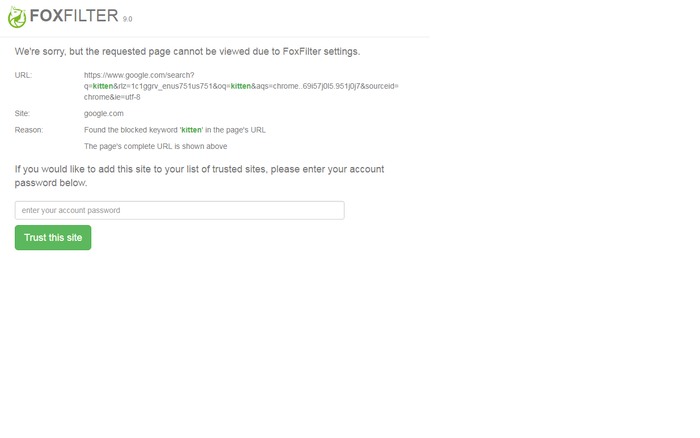
يعد Firefox(Firefox) متصفحًا شائعًا ولكنه ليس قويًا أيضًا في قسم الرقابة الأبوية. ولكن مرة أخرى ، تأتي الامتدادات للإنقاذ. واحد من هؤلاء هو FoxFilter . يحظر امتداد Firefox(Firefox) هذا محتوى البالغين والألفاظ النابية مجانًا ، ولكن إذا كنت تريد إعدادات متقدمة ، فسيتعين عليك الدفع مقابل الإصدار المميز.
امتدادات Firefox(Firefox) الأخرى التي تساعد في المراقبة الأبوية هي BlockSite و LeechBlock NG ((LeechBlock NG (Next)(LeechBlock NG (Next) الجيل التالي)( Generation)) ، والتي يمكنك استخدامها لحظر مواقع ويب معينة.
تعطيل حفظ كلمة المرور
لتعطيل حفظ كلمة المرور في Firefox ، قم بتشغيل المتصفح وانتقل إلى الخيارات(Options) . انقر فوق علامة التبويب الخصوصية والأمان (Privacy & Security ) ، وستجد خيار طلب حفظ تسجيلات الدخول وكلمات المرور لمواقع الويب(ask to save logins and passwords for websites) .
قم بإلغاء تحديد هذا الخيار لتعطيل حفظ كلمة المرور على المتصفح ومنع أطفالك من استخدام معلومات تسجيل الدخول الخاصة بك للوصول إلى المحتوى الذي لا ينبغي لهم رؤيته.
كيفية ضبط الرقابة الأبوية في Opera
لا تحظى Opera بشعبية مثل المتصفحات الأخرى في هذه القائمة ، لكنها تتمتع بخيارات مماثلة. مثل Chrome ، لا يحتوي هذا المتصفح على العديد من ميزات الرقابة الأبوية ، ولكن يمكنك التعويض عن ذلك باستخدام الإضافات AKA الإضافية(using extensions AKA add-ons) .
تشمل امتدادات Opera(Opera) المفيدة التي تجعل تصفح الإنترنت آمنًا للقصر ما يلي:
افصل تمديد
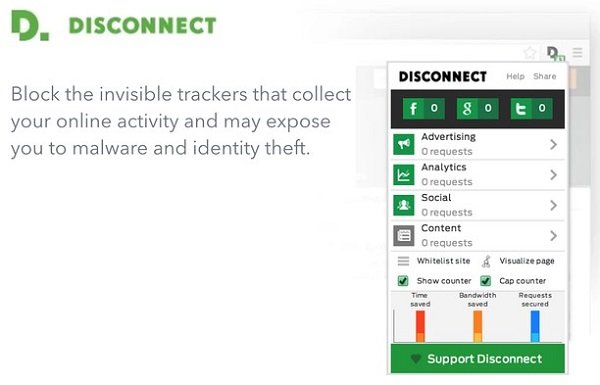
لم يتم تطوير ملحق Disconnect خصيصًا للرقابة الأبوية ، ولكنه يساعدك على منع مواقع الويب من تتبع نشاطك على الإنترنت.
تمديد مانع الكبار
Adult Blocker هو امتداد (Adult Blocker )Opera مفيد آخر يحظر نتائج البحث من المواقع الضارة. يمكنك أيضًا إدراج النطاقات في القائمة السوداء يدويًا ومنع الإعلانات باستخدام هذا الامتداد.
استخدم VPN المدمج في Opera
يتميز متصفح Opera بشبكة VPN(VPN) مجانية غير محدودة تحظر بيانات التصفح الخاصة بك بشكل مجهول وتمنع مواقع الويب من تتبع نشاطك عبر الإنترنت.
خيارات الرقابة الأبوية العامة(General) لجميع المتصفحات
بصرف النظر عن إعدادات الرقابة الأبوية الخاصة بالمتصفح ، يمكنك أيضًا تنفيذ خيارات على مستوى الكمبيوتر تقطع شوطًا طويلاً لحماية جلسات الإنترنت الخاصة بأطفالك الصغار. بعض هذه تشمل:
OpenDNS
OpenDNS Family Shield عبارة عن برنامج / شبكة "اضبط وانسى" يمكنها العمل مباشرة مع جهاز التوجيه الخاص بك. ما عليك(Just) سوى إضافة أرقام OpenDNS إلى إعدادات جهاز التوجيه الخاص بك كما هو موضح في دليل الإعداد الخاص بهم وأنت على ما يرام. وتجدر الإشارة إلى أن OpenDNS لأجهزة التوجيه ليست برنامج عميل بل شبكة. سيحظر برنامج الرقابة الأبوية مواقع البالغين على أي جهاز يلتقط الشبكة من جهاز التوجيه.
قم بتعطيل ميزة حفظ كلمة المرور
تكمل ميزة حفظ كلمة المرور النماذج تلقائيًا ، وتشمل هذه نماذج تسجيل الدخول الخاصة بك. سيؤدي إيقاف تشغيل ميزة الملء التلقائي(Autofill) إلى منع القاصر من تسجيل الدخول إلى الأنظمة الأساسية التي تصل إليها باستخدام بيانات الاعتماد الخاصة بك.
حظر الصور
هناك طريقة رائعة وسهلة للتحكم في ما يراه المستخدمون على الإنترنت وهي منع ظهور جميع الصور. ربما يكون الغرض الأساسي من هذا الإعداد هو حفظ النطاق الترددي الخاص بك ، ولكن يمكنك الاستفادة منه واستخدامه للرقابة الأبوية.
البحث الآمن في Google
يحتوي محرك بحث Google على ميزة (Google)البحث الآمن(SafeSearch) التي تتخلص من نتائج البحث الخاصة بالمحتوى الذي يعتبر غير مناسب للمستخدمين دون السن القانونية. لتمكين البحث الآمن(SafeSearch) ، قم بتسجيل الدخول إلى حساب Google الخاص بك ، ثم قم بزيارة موقع Google.com(Google.com) .
هنا ، انتقل إلى Settings > Search settings . حدد خانة الاختيار تشغيل البحث الآمن(Turn on SafeSearch) واحفظ إعداداتك لتمكين هذه الميزة. لمنع المستخدمين الآخرين من تعطيل البحث الآمن(SafeSearch) ، اضغط على زر قفل البحث الآمن (Lock SafeSearch ) واتبع التعليمات التي تظهر على الشاشة.
حظر موقع الويب باستخدام ملف Hosts
لحظر موقع ويب باستخدام ملف Hosts(Hosts File) ، ما عليك سوى إضافة الإدخال التالي:
127.0.0.1 blocksite.com
يحب العديد من المستخدمين إضافة إدخالات إليه يدويًا لمنع فتح موقع ويب معين أو أكثر. يحب الآخرون تنزيل القائمة من مصادر معروفة مثل mvps.org واستخدامها(mvps.org) لإضافة إدخالات تمنع فتح مواقع البرامج الضارة.
اقرأ أيضًا(Also read) : كيفية إدراج مواقع الويب في القائمة السوداء أو حظرها في Chrome و Edge و Firefox و IE(How to blacklist or block websites in Chrome, Edge, Firefox, IE) .
الأطفال أذكياء - لذلك لست متأكدًا من مدى نجاح هذه الاقتراحات. ولكن قد ترغب في إلقاء نظرة على برامج المراقبة الأبوية المجانية(free Parental Control software) التي تقدم ميزات إضافية.
Related posts
Best مجاني Parental Control software ل Windows 10 PC
Force Links لفتح في الخلفية Tab في Chrome، Edge، Firefox، Opera
كيفية تغيير الصفحة الرئيسية في Chrome، Firefox، Opera، Edge متصفحات
Allow أو بلوك Pop-Ups على Chrome، Firefox، Edge، Opera، Internet Explorer
كيفية استخدام Chrome، Edge، Firefox، متصفحات Opera Notepad
تمكين DNS Over HTTPS في Firefox، Chrome، Edge، Opera، Android، iPhone
كيفية تصدير كلمات مرور LastPass الخاصة بك إلى ملف CSV
كيفية تمكين عدم تتبع في Chrome و Firefox و Edge و Opera
7 طرق يجب أن تحسن بها المتصفحات التصفح الخاص (التصفح المتخفي ، InPrivate ، إلخ)
تمكين Adobe Flash Player في Chrome، Edge، Firefox، IE، Opera
Go incognito مع shortcut key في Chrome، Edge، Firefox، و Opera
كيفية تغيير default browser في Windows 11
كيفية استخدام Microsoft Family Safety app على هاتفك
Start Private Browsing في Firefox، Edge، Chrome، Opera، Internet Explorer
Make InPrivate or Incognito shortcuts ل Firefox، Chrome، Edge، Opera، أو Internet Explorer
كيفية التكبير والتصغير في الخاص بك web browser
كيفية إعداد المراقبة الأبوية على iPhone
400 Bad Request، Cookie Too Large - Chrome، Edge، Firefox، أي
Put Chrome وغيرها من المتصفحات في ملء الشاشة (Edge، Firefox، و Opera)
كيفية تعيين Parental Controls على Netflix
